Kaip atkurti „TP-Link“ maršrutizatorių po nesėkmingos programinės įrangos?

- 4264
- 1004
- Gustavo Mills
Kaip atkurti „TP-Link“ maršrutizatorių po nesėkmingos programinės įrangos?
Sveiki! Šiame straipsnyje išsamiai išnagrinėsime TP-Link maršrutizatoriaus atkūrimą po nesėkmingos programinės įrangos. Dažnai atsitinka, kad maršrutizatoriaus programinės įrangos metu įvyksta tam tikras gedimas, o maršrutizatorius tiesiog nustoja veikti: „Wi-Fi“ neveikia, galios indikatoriai nedega taip, kaip įprasta, neįmanoma pereiti į „Nustatymai“. maršrutizatorius ir kt. D. Tokiais atvejais net perkrovimas nepadeda, o nustatymų nustatymų iš naujo nustatymas į gamyklą. Jei nesėkmingai siuvate savo „TP-Link“ maršrutizatorių ir jis atrodo kaip plytas, galite pabandyti ją atkurti.
Tokiu būdu galite atkurti šiuos „TP-Link“ modelius:
TL-MR3220V2, TL-WR842ND, Archer C7 AC1750 V2, TL-WR740NV4, TL-WR941NDV5, TL-WDR4300ND, TL-WR1042ND, TL-WR940NDV2, TL-WR841NDV8, TL-WDR300ND, TL-WRWDV2 -MR3420V2, TL -WR940N V2
Jei jūsų maršrutizatoriaus nėra sąraše, greičiausiai jį galima atstatyti tik litavimo lygintuvu ir specialiu laidu. Tokiu atveju geriau susisiekti su paslaugų centru.
Visi modeliai, kuriuos išvardijau sąraše, galima atkurti programiškai, nei mes darysime dabar. Tiesa, jūs galite grįžti į gyvenimą tuos įrenginius, kuriuos paskutinį kartą susiuvami speciali programinė įranga, palaikanti atkūrimą. Bet jums nereikia gilintis į tai, lengviau išbandyti.
Pacientas:
Maniau, kad būtų neteisinga paruošti instrukcijas nepatikrinus visko. Todėl aš paėmiau savo „TP-Link TL-MR3220V2“ maršrutizatorių (aš jo nenaudoju dabar), kuris iš esmės veikia visiškai, tik dėl tam tikrų priežasčių atsisako pamatyti bet kurį 3G modemą. Na, eksperimento grynumui nusprendžiau tai paversti plytu. Padaryti tai nėra labai paprasta (jei reikia :)). Iš pradžių bandžiau užpildyti programinę -aparatinę įrangą kitai aparatinės įrangos versijai, ji nevyko, padarė klaidą. Tada nusprendžiau mirksėti „wi -fi“ - susiuvamas. Na, aš neturėjau kito pasirinkimo, kaip išjungti energiją atnaujindamas programinę -aparatinę įrangą :) niekada nedaryk to! Galų gale, gali būti neveikia atkurti.
Paaiškėjo, kad turiu netiesioginį TP-Link TL-MR3220V2, kuris turi tik du indikatorius (galia ir pavaros).

Jis neatsakė į nustatymų atstatymą ir, žinoma, nebuvo įmanoma pereiti į nustatymus.
Galite išbandyti prieš atkuriant maršrutizatorių:
- Peržiūrėkite straipsnį su galimomis priežasčių, kodėl jūs negalite patekti į „TP-Link“ maršrutizatoriaus nustatymus. Galbūt turite kokių nors kitų problemų, o darbuotojas yra darbuotojas.
- Prieš atkurdami „TP-Link“, pabandykite išleisti nustatymus.
„TP-Link“ maršrutizatoriaus atkūrimo procesas
1. Visų pirma, turime atsisiųsti specialią programą Tftpd. Galite atsisiųsti internete. Išsaugokite archyvą su programa kompiuteriu. Sukurkite aplanką su bet kuriuo pavadinimu. Aš jį sukūriau darbalaukyje su pavadinimu „325“. Nubrėžkite pačią programą į šį aplanką, failą TFTPD32.Exe.
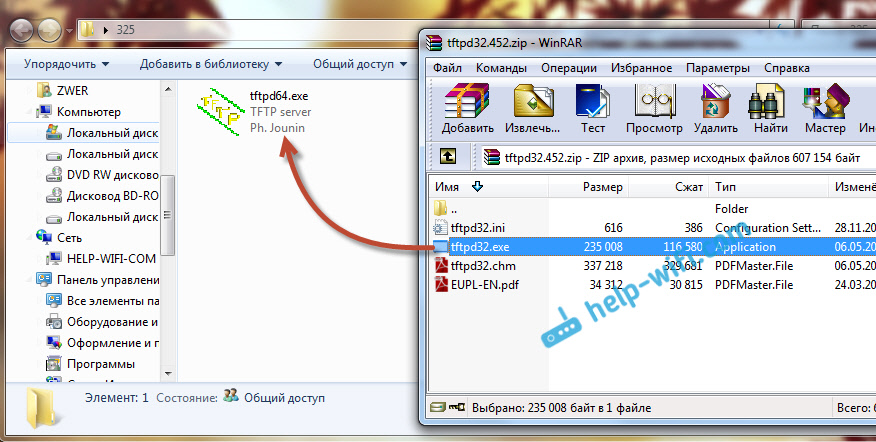
2. Toliau turime atsisiųsti specialią programinę -aparatinę įrangą. Šią programinę-aparatinę įrangą galite atsisiųsti iš oficialios svetainės „TP-Link“. Suraskite savo modelio programinę -aparatinę įrangą, o aparatinės įrangos versija yra svarbi! Ir dar vienas svarbus dalykas, Programinės aparatinės įrangos pavadinime neturėtų būti nė žodžio įkrovos. Jei nežinote, kur ir kaip ieškoti programinės įrangos, pažiūrėkite į šį straipsnį.
Svetainės programinės įrangos vardu nematysite žodžio įkrovos. Firmware yra tinkama ar ne, galite pamatyti tik atsisiuntę į kompiuterį ir atidaryti archyvą. Žr. Pačio failo pavadinimą .Šiukšliadėžė, esanti archyve. Savo „TL-MR3220V2“ atsisiunčiau pirmąją programinę-aparatinę įrangą (svetainėje), ir ji atsirado.

Pašalinkite programinės aparatinės įrangos failą iš archyvo ir Pervardykite. Pavadinimas turėtų būti toks: "MR3220V2_TP_RECOVERY.Šiukšliadėžė " - Tai skirta TL-MR3220V2 modeliui. Pavyzdžiui, „TL-WR841ND V8“ pavadinimas bus toks: „wr841ndv8_tp_recovery.Šiukšliadėžė ". Viskas priklauso nuo to, kokį modelį turite.
Tada įdėkite programinės aparatinės įrangos failą į aplanką naudodamiesi „TFTPD32“ programa.Exe. Turėtumėte padaryti kažką panašaus:
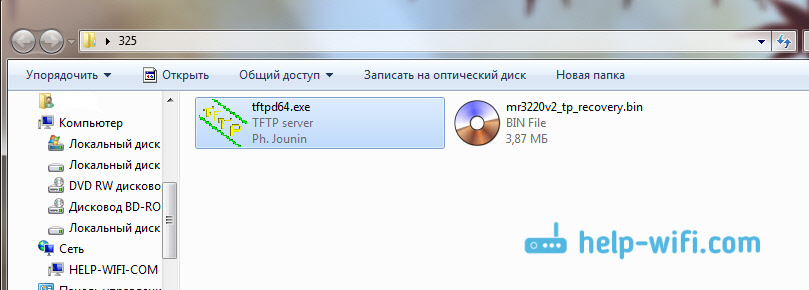
3. Turite pakeisti vietinio tinklo ryšio IP adresą. Spustelėkite dešinįjį pelės mygtuką piktogramos ryšyje su internete ir pasirinkite Tinklų valdymo centras ir bendra prieiga. Naujame lange, kairėje, spustelėkite Pakeiskite adapterio nustatymus.
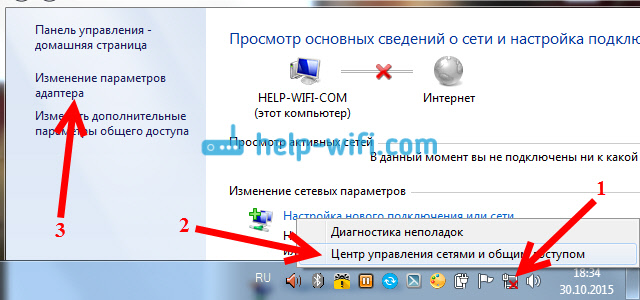
Paspauskite dešinįjį pelės mygtuką prie adapterio „Lan Connection“ Ir rinktis Savybės. Tada pažymėkite daiktą „Interneto protokolo versijos TCP/IPv4“ Ir paspauskite mygtuką Savybės. Įdiekite jungiklį šalia "Naudokite šį IP adresą".
Dabar dėmesys! Norėdami gauti „TL-WR1042“ ir „TL-WR842 V1“ maršrutizatorių modelius, užsirašykite IP adreso lauke 192.168.1.66. Visiems kitiems modeliams užsirašykite - 192.168.0.66. (Jei abu adresai nėra tinkami, išbandykite dar 192.168.0.86.) Potinklio kaukė turėtų būti registruojama automatiškai - 255.255.255.0. Palik tai. Paspausk mygtuką Gerai.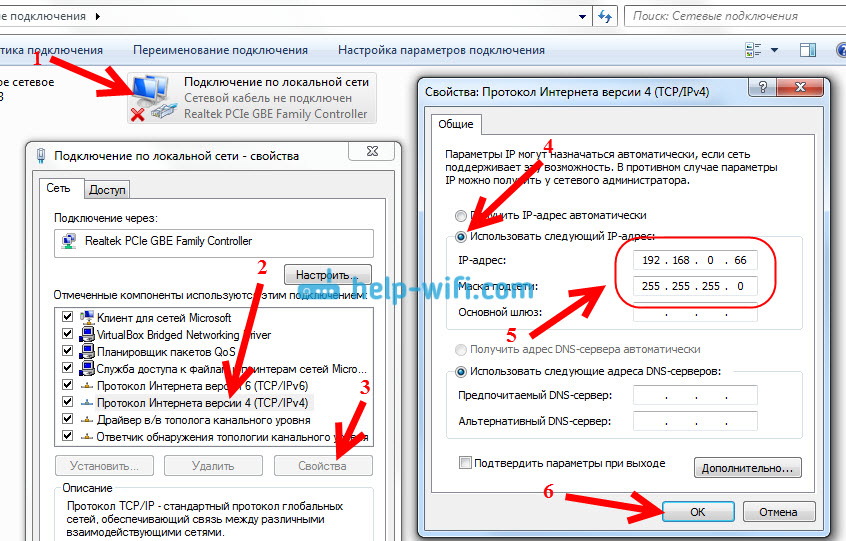
Pasiruošimas baigtas, mes pradedame.
Atjunkite antivirusinę, ugniasienę ir kitas programas, kurios gali blokuoti ryšį.
Aš turiu dr.Žiniatinklis paprašė leidimo programai.
4. Prijunkite savo maršrutizatorių prie kompiuterio per tinklo kabelį. Maršrutizatoriuje laidą galima prijungti prie vienos iš 4 LAN jungčių.

5. Atidarykite aplanką, kuriame įdedame programinę -aparatinę įrangą ir programą. Vykdykite TFTPD32 programą.EXE administratoriaus vardu. Spustelėkite jį su dešiniu mygtuku ir pasirinkite Pradėkite administratoriaus vardu.
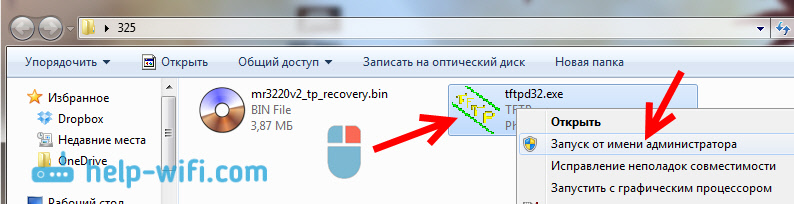
6. TFTPD programoje, atvirkščiai Serverio sąsaja Pasirinkite norimą adapterį. Bus IP, kurio paprašėme aukščiau. Tada spustelėkite mygtuką Rodyti rež, Ir mes žiūrime, ar sąraše yra mūsų programinė įranga. Mano atveju tai yra „mr3220v2_tp_recovery.Šiukšliadėžė ".
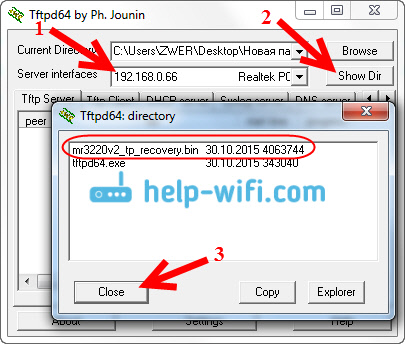
Jei viskas gerai, tada programa yra paprasta Mes paliekame jį atvirą. Nereikia nieko paspausti, kad būtų galima pradėti atkūrimą.
7. Mes paimame savo maršrutizatorių (kuris jau turėtų būti prijungtas prie kompiuterio), įjunkite galią ir Paspauskite ir greitai palaikykite mygtuką WPS/RESET.

Mes jį laikome tol, kol programoje prasidės restauravimo procesas. Viskas nuėjo iškart nuo manęs. Jei tai neišnyksta, tada išbandykite tai: išjunkite maršrutizatoriaus galią, paspauskite ir palaikykite WPS/RESET klavišą ir įjunkite maitinimą.
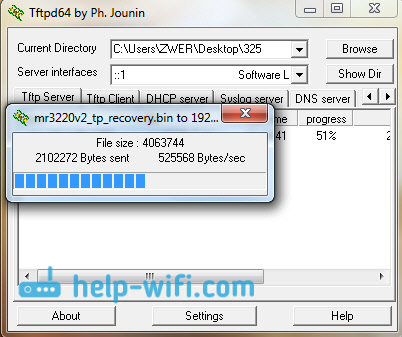
Jei programinės aparatinės įrangos procesas neprasideda (ir jūs viską padarėte teisingai pagal aukščiau pateiktas instrukcijas), tada galbūt priežastis yra programinės įrangos failo pavadinimas. Programoje eikite į skirtuką „Log Viewer“.
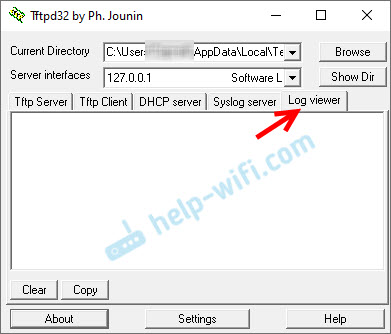
Turėtų būti įrašas, kad maršrutizatorius ieško programinės aparatinės įrangos failo ir jo neranda. Taip pat bus nurodytas failo pavadinimas, kurio jis ieško. Turite pakeisti programinės aparatinės įrangos failo (kuris yra jūsų kompiuteryje) pavadinimą taip, kaip nurodyta skirtuke „Log Viewer“ skirtuke „Log Viewer“. Tada iš naujo parinkite failą programoje ir paleiskite programinės įrangos atkūrimo procesą.
Šis sprendimas man buvo pasakytas komentaruose, už kuriuos labai ačiū autoriui su pavadinimu „DNPRSP“.
Laukiame, nieko nespausime, kol maršrutizatoriaus perkrovimas. Jūs tai suprasite pagal rodiklius. Mano maršrutizatorius uždirbo ir aš įėjau į nustatymus be jokių problemų.

Jei norite, pagal šią instrukciją galite mirksėti maršrutizatoriumi įprastu būdu - https: // help -wifi.Com/instrukcii-po-obnoveniyu-proroshivki/podrobnaya -instrackciya-po-obnoveniyu-proški-na-Marshrutizatore-tp-Link/. Tiesiog atidžiai žiūrėkite :) Na, jūs turite sukonfigūruoti maršrutizatorių. Galite sukonfigūruoti „TP-Link TL-WR940N“ pavyzdį.
Ryšio ypatybėse vietiniame tinkle nepamirškite įdiegti atgal Gaukite IP adresą automatiškai. Mes jį pakeitėme 3 šio straipsnio metu. Priešingu atveju gali kilti problemų dėl interneto ryšio per kabelį.
Išvada
Kaip matote, viskas veikia. Paaiškėjo, kad atkurta maršrutizatorius, kurį daugelis jau būtų tiesiog išmetę arba turėjo daugybę problemų su garantinės paslaugos paslaugų centru. Nedaugelis žmonių priskiria maršrutizatorius remontui. Paprastai manoma, kad lengviau nusipirkti naują (kai kuriais atvejais tai tiesa).
Nepamirškite rašyti komentaruose apie rezultatus, tai svarbu! Ypač jei jums pavyko atkurti „TP-Link“ maršrutizatoriaus, kurio nėra sąraše, modelį šio straipsnio pradžioje. Bet kokia informacija šia tema bus labai naudinga!
- « Kaip žiūrėti filmus iš kompiuterio „LG TV“ („Wi-Fi“ ar „Network“)? DlNR nustatymas per intelektualiąją bendrinimą
- „Wi-Fi“ interneto problemos „Windows 10“ »

